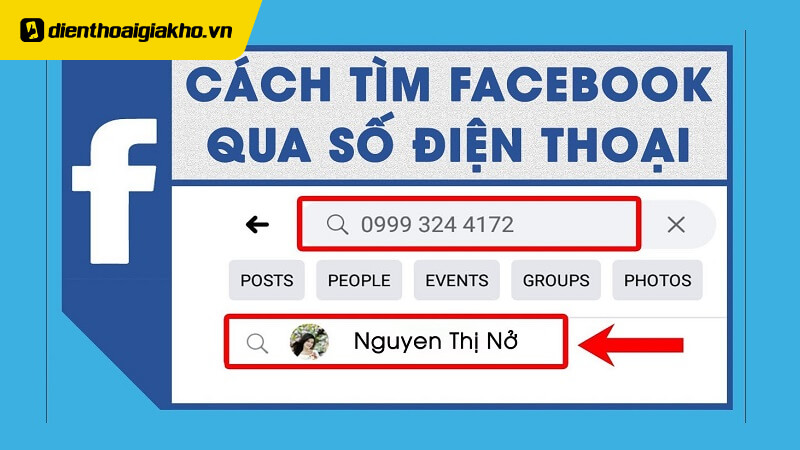Chắc hẳn, có không ít lần bạn thấy chữ “E” xuất hiện trên thanh trạng thái của iPhone khi sử dụng mạng di động 3G hoặc LTE/4G. Lúc này, tín hiệu mạng trên thiết bị cũng trở nên chập chờn, web tải chậm và không thể làm mới bảng tin Facebook khiến người dùng cảm thấy khó chịu. Vậy thì đừng bỏ qua cách khắc phục mạng EDGE trên iPhone giúp truy cập mượt mà hơn trong bài viết dưới đây của Điện Thoại Giá Kho nhé!
Xem nhanh
Mạng EDGE trên điện thoại iPhone là gì?
Mạng EDGE (Enhanced Data rates for GSM Evolution) là công nghệ mạng di động được phát triển để cải thiện tốc độ truyền dữ liệu trên mạng GSM (Global System for Mobile Communications). EDGE được biết đến là mạng di động tiêu chuẩn 2.5G, tốc độ kết nối nằm giữa mạng 2G và 3G.
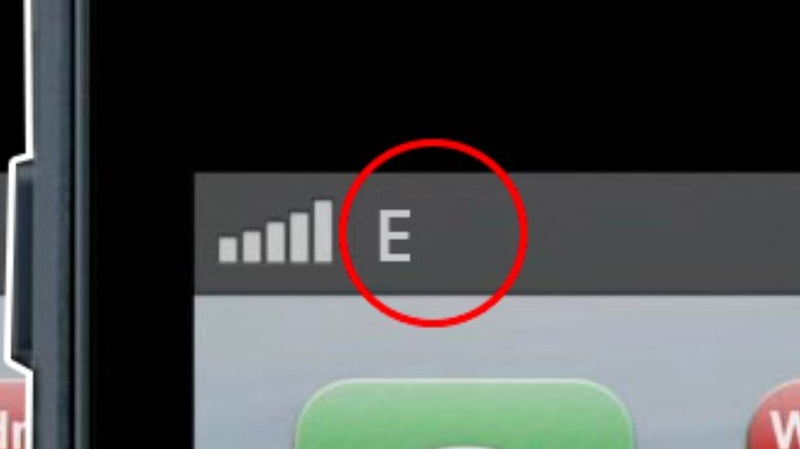
Tốc độ truyền dữ liệu của mạng EDGE có thể đạt khoảng 384 Kbps (kilobit trên giây), nhanh hơn đáng kể so với mạng 2G truyền thống. Điều này cho phép người dùng truy cập vào Internet, gửi/nhận email cũng như thực hiện các hoạt động truyền dữ liệu khác trên smartphone với tốc độ tương đối ổn định.
Đến nay, mạng EDGE đã được thay thế bởi các công nghệ di động tiên tiến hơn như 3G, 4G và 5G. Những công nghệ mạng di động này cung cấp tốc độ truyền dữ liệu nhanh hơn, hỗ trợ các ứng dụng và dịch vụ trực tuyến phức tạp hơn.
Tại sao xuất hiện mạng EDGE (chữ E) trên điện thoại iPhone?
Trước khi tìm hiểu cách khắc phục mạng EDGE trên iPhone hiệu quả, bạn cần hiểu rõ nguyên nhân gây ra tình trạng này. Dưới đây là một số nguyên nhân phổ biến có thể kể đến như:
Sóng yếu hoặc cài đặt chế độ 2G cho SIM
Khi tín hiệu mạng dữ liệu di động yếu, iPhone sẽ tự động chuyển sang mạng EDGE để duy trì kết nối mạng trên thiết bị. Tình trạng này thường xảy ra ở những khu vực có sóng yếu hoặc khi sử dụng thiết bị trong các tòa nhà có tường dày hoặc có vật cản khác.
Trường hợp nếu bạn đã cài đặt cấu hình iPhone để sử dụng chế độ 2G cho SIM, thiết bị sẽ kết nối mạng EDGE thay vì mạng 3G/4G/5G. Bạn có thể kiểm tra và thay đổi cài đặt mạng di động trên thiết bị để khắc phục trường hợp này.
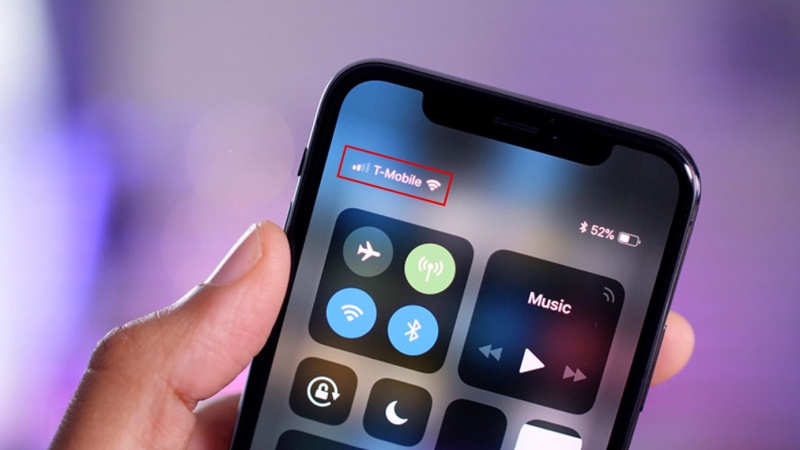
Sóng di động yếu và điện thoại chỉ dùng 1 trong các chế độ 2G/3G/4G
Tình trạng tín hiệu mạng di động yếu có thể xuất phát từ sóng mạng di động tổng thể trong khu vực. Có thể do số lượng người dùng nhiều, sự cạnh tranh tín hiệu hoặc các vấn đề kỹ thuật khác gây ra tình trạng kết nối EDGE thay vì những kết nối mạng cao hơn.
Cách khắc phục mạng EDGE trên iPhone giúp truy cập mượt mà hơn
Khi điện thoại iPhone gặp vấn đề về kết nối mạng và hiển thị kết nối mạng EDGE (biểu tượng “E”), bạn có thể thực hiện theo các cách khắc phục mạng EDGE trên iPhone dưới đây:
Khởi động lại iPhone
Trong một số trường hợp, tốc độ kết nối mạng trên điện thoại iPhone bị yếu có thể do lỗi xung đột phần mềm khiến người dùng không tải được ứng dụng hoặc tải quá lâu. Lúc này, việc khởi động lại thiết bị có thể giúp thiết lập lại kết nối mạng và khắc phục các sự cố nhỏ.
Hãy nhấn và giữ nút Nguồn (hoặc giữ đồng thời nút Nguồn và nút Giảm âm lượng cho các mẫu mới) cho đến khi hiển thị thanh trượt > Trượt để tắt nguồn điện thoại. Sau khi thiết bị đã bị tắt hoàn toàn, hãy nhấn giữ nút Nguồn để khởi động lại thiết bị.
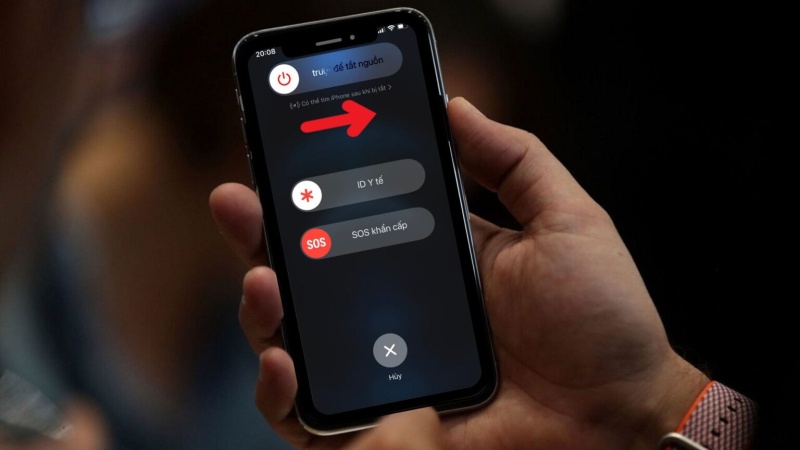
Tắt và bật lại dữ liệu di động
Cách khắc phục mạng EDGE trên iPhone tiếp theo là tắt chế độ dữ liệu di động và bật lại. Thao tác này sẽ giúp thiết lập lại kết nối mạng cũng như khôi phục lại tốc độ truyền dữ liệu.
Để thực hiện, hãy mở mục Cài đặt > chọn vào Mạng di động hoặc Dữ liệu di động > chọn tiếp vào Dữ liệu di động và đợi trong giây lát rồi bật lại.
Đổi sang chế độ máy bay
Cách khắc phục mạng Edge trên iPhone này tuy khá đơn giản nhưng lại rất hiệu quả khi mạng 3G/4G/5G bị yếu. Bạn chỉ cần chuyển sang chế độ máy bay và chờ khoảng 1 phút trước khi chạm lại vào biểu tượng máy bay. Sau đó, hãy kiểm tra xem mạng đã hoạt động ổn định trở lại chưa.
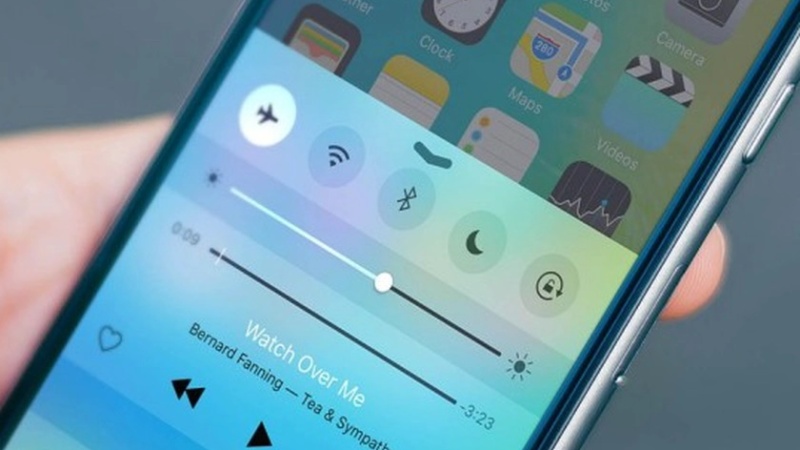
Tháo và cài lại thẻ SIM
Đôi khi, thẻ SIM bị lỗi, hỏng hoặc đặt trong khe cắm sai cách cũng có thể gây ảnh hưởng đến việc kết nối mạng trên thiết bị. Trong trường hợp này, cách khắc phục mạng EDGE trên iPhone khá đơn giản, chỉ cần dùng que chọc SIM chuyên dụng hay dụng cụ kẹp giấy, kim băng để tháo thẻ SIM ra kiểm tra. Nếu thấy thẻ SIM không bị hư hỏng, hãy đặt lại đúng cách và kiểm tra xem tốc độ mạng đã được cải thiện chưa.

Kiểm tra cài đặt nhà mạng
Khi sử dụng iPhone trong thời gian dài, bạn có thể sẽ nhận được thông báo cài đặt cập nhật của nhà cung cấp. Các cập này có thể giúp tối ưu hóa khả năng kết nối mạng trên điện thoại.
Để kiểm tra các cập nhật cài đặt của nhà mạng, hãy mở mục Cài đặt > chọn vào Cài đặt chung > chọn Giới thiệu > chọn vào Nhà cung cấp để kiểm tra cập nhật. Nếu thấy có bản cập nhật, bạn sẽ nhận được lời nhắc cài đặt.
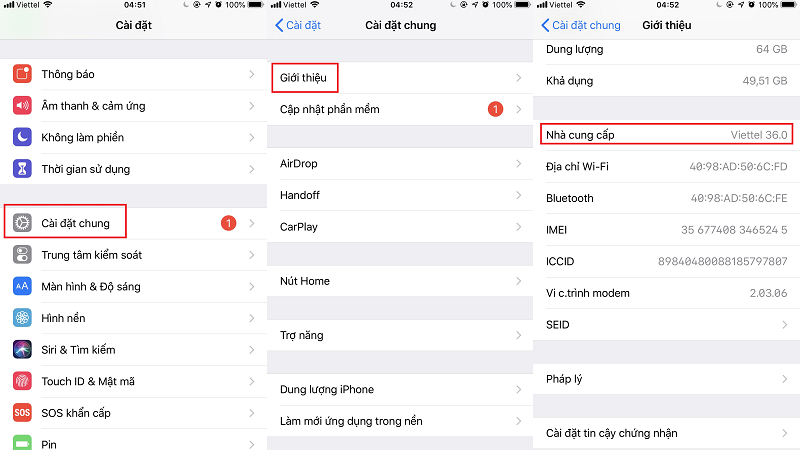
Di chuyển đến vị trí có sóng mạnh
Vị trí của bạn cũng có tác động lớn đến tín hiệu mạng di động. Nếu ở khu vực tín hiệu yếu, hãy di chuyển đến một nơi khác có sóng mạnh hơn. Điều này sẽ giúp cải thiện kết nối mạng 3G, 4G hoặc 5G nhanh hơn và không còn hiển thị mạng E.
Trên đây là tổng hợp một số cách khắc phục mạng EDGE trên iPhone. Những biện pháp này có thể giúp cải thiện tốc độ kết nối mạng trên thiết bị của bạn. Chúc bạn thực hiện thành công nhé!
Đọc thêm:
- Cách khắc phục lỗi không kết nối được WiFi trên điện thoại Android
- Bật mí cách khắc phục iPhone không kết nối được WiFi hiệu quả
- Cách lấy mã xác minh Email trên iPhone dễ dàng ai cũng làm được
Địa chỉ showroom của Điện Thoại Giá Kho tại TP. HCM
120 Nguyễn Thị Thập, Phường Tân Thuận, TP. HCM
947 Quang Trung, Phường An Hội Tây, TP. HCM
1247 Đường 3 Tháng 2, Phường Minh Phụng, TP. HCM
121 Chu Văn An, Phường Bình Thạnh, TP. HCM